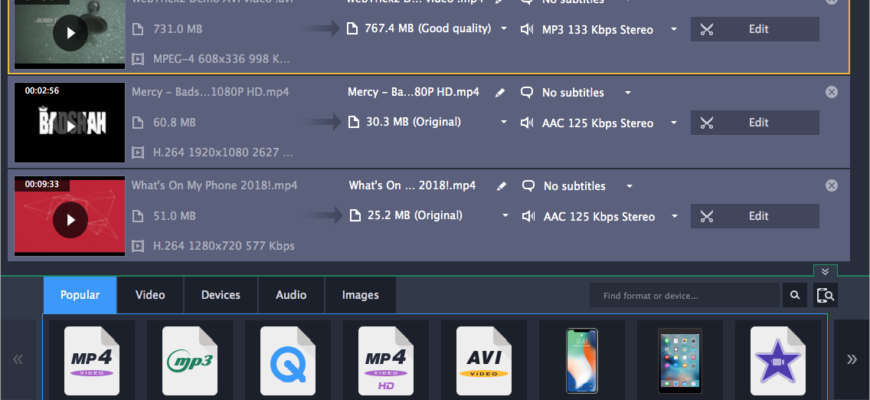MP4 to obecnie najpopularniejszy format wideo, który ma kilka zalet w porównaniu z formatem AVI. W porównaniu z AVI, filmy MP4 są lepiej kompatybilne z odtwarzaczami multimedialnymi i doskonale nadają się do odtwarzania na takich urządzeniach, jak iPhone, iPad, Android, Xbox, a nawet telewizory. MP4, zazwyczaj skompresowany za pomocą MPEG-4/ H.Kodek wideo 264 i audio AAC/AC3 jest najlepiej obsługiwany w przypadku przesyłania strumieniowego online i udostępniania na platformach takich jak YouTube. W przeciwieństwie do AVI, wysoce skompresowane pliki MP4 oferują lepszą jakość przy tym samym rozmiarze pliku bez utraty jakości.
Najlepszym przypadkiem użycia MP4 jest konwersja DVD do pliku o mniejszym rozmiarze, aby bez problemu odtwarzać go bezpośrednio na laptopie, smartfonie lub telewizorze. Jeśli masz kolekcję filmów, które nie są natywnie obsługiwane przez twoje urządzenie lub odtwarzacz, najlepiej przekonwertować je do bardziej odpowiedniego formatu, takiego jak MP4. “Movavi Video Converter” dostępny dla Windows i Mac jest jednym z takich programów, który oferuje skuteczny i szybki sposób na konwersję wideo pomiędzy różnymi formatami. Zobaczmy, jakie funkcje posiada ten program i jak wspomaga konwersję.
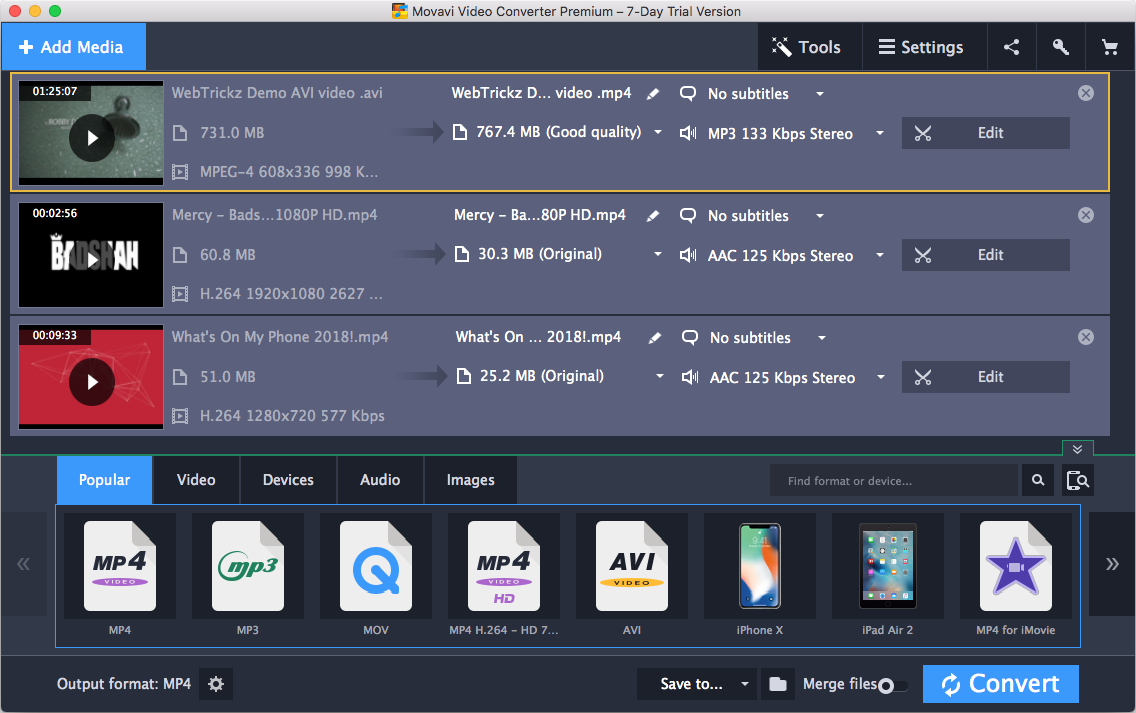
Cechy Movavi Video Converter
- Wiele opcji edycji, takich jak –
- Dodaj napisy do filmu
- Stabilizacja w celu zmniejszenia ewentualnych drgań
- Dostosuj dźwięk, np. poziom głośności i zredukuj szumy tła
- Możliwość regulacji kolorów, w tym jasności, kontrastu i nasycenia
- Dodawanie niestandardowego znaku wodnego (obrazu lub tekstu)
- Przycinanie ramki i ustawianie niestandardowych wymiarów
- Obracaj lub przerzucaj wideo
- Przycinanie wideo, wycinanie i usuwanie określonego fragmentu
- Konwertuj próbkę, aby sprawdzić jakość pliku wyjściowego
- Obsługa konwersji wsadowej
- Obsługa różnych wejściowych i wyjściowych formatów wideo/audio, w tym AVI, MP4, MOV, WMV, MPG, MKV, M4V, MP3, AAC, WAV, WMA, FLAC i innych.
- Zaawansowane ustawienia formatu wyjściowego
- Wstępnie zdefiniowane ustawienia formatu plików, takie jak 2K, 4K Ultra HD, 1080p, skalowanie do Full HD 1080p/ HD 720p
- Wybierz akcję po zakończeniu przetwarzania, i.e. Uśpienie lub wyłączenie
- Obsługa wielu języków
W tym przewodniku przedstawimy kroki konwersji filmów AVI do MP4 za pomocą Movavi Video Converter. Prześledź je poniżej:
- Pobierz i zainstaluj aplikację na swoim komputerze PC lub Mac.
- Otwórz program, przejdź do Dodaj media > Dodaj wideo i wybierz wideo AVI. Alternatywnie można przeciągnąć i upuścić plik(i) bezpośrednio.
- Kliknij opcję Edytuj lub przycisk Narzędzia, aby edytować wideo przed konwersją. (Opcjonalnie)
- Wybierz format wyjściowy. W tym celu kliknij zakładkę Wideo, wybierz MP4 i wybierz jedno z różnych ustawień wstępnych MP4.
- Aby skompresować duże pliki AVI do wybranego przez siebie rozmiaru, ustaw preferowany rozmiar wyjściowy (opcjonalnie). Kliknij na rozmiar pliku w sekcji informacji i dostosuj go. Spowoduje to zmianę bitrate’u wideo, a tym samym jego jakości.
- Wybierz folder wyjściowy, w którym chcesz zapisać przekonwertowane pliki, klikając ikonę folderu (opcjonalnie).
- Na koniec kliknij Konwertuj, aby przekonwertować plik AVI do wybranego formatu. Rozpocznie się proces, a czas konwersji może się różnić w zależności od rozmiaru pliku i liczby plików.
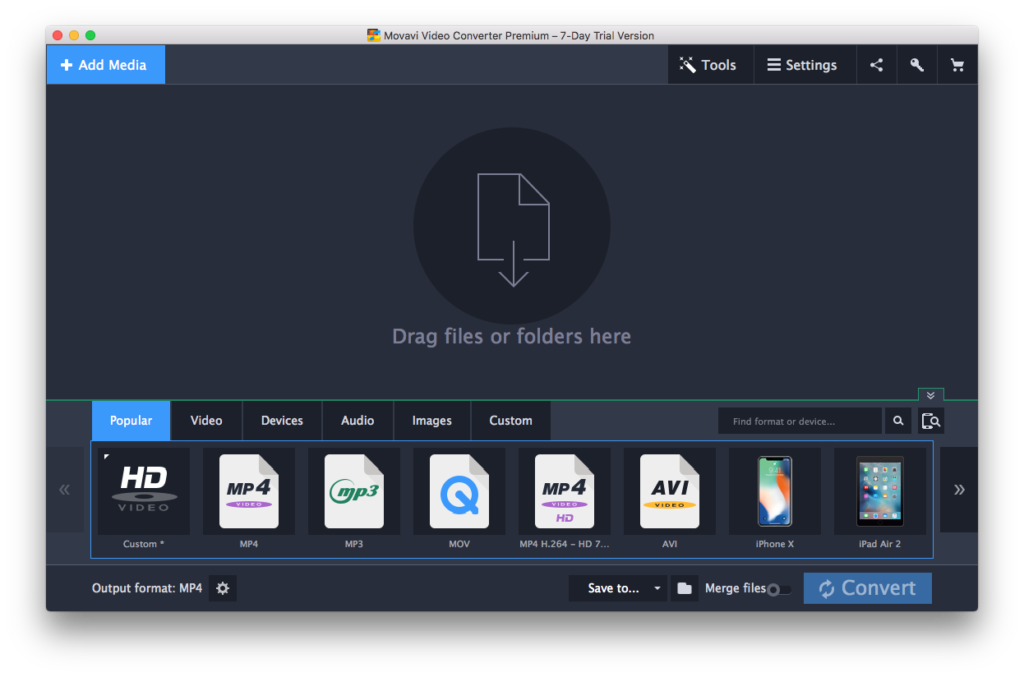

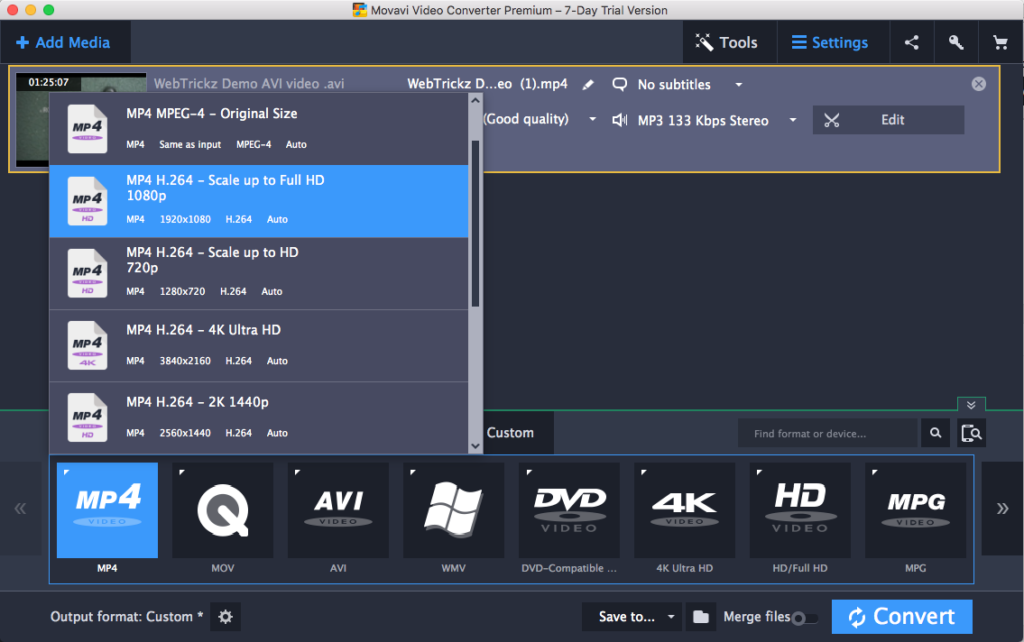
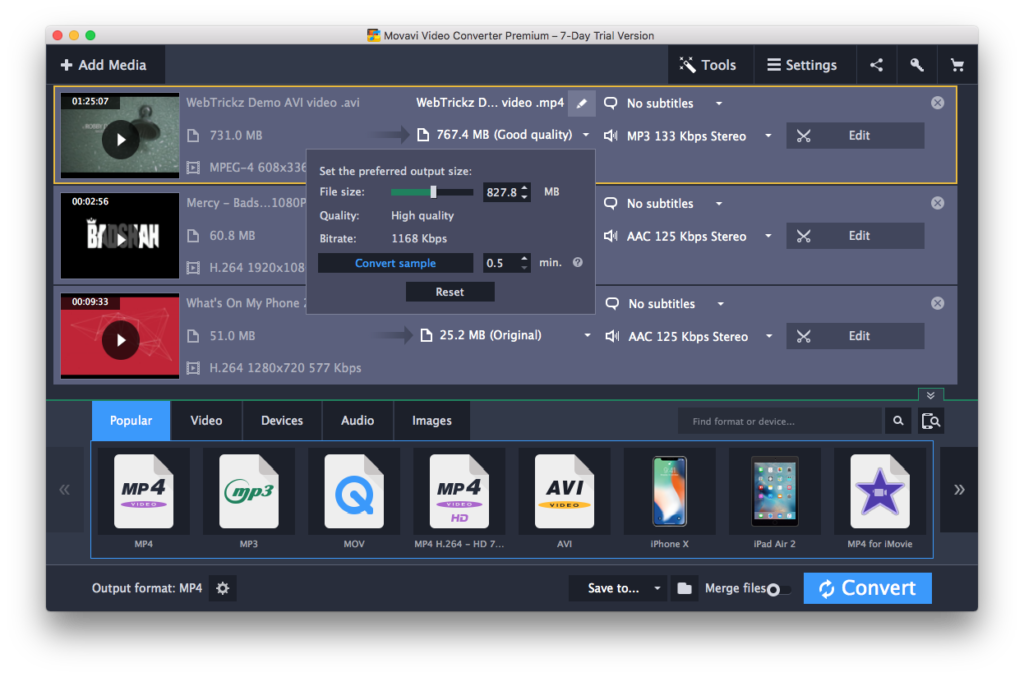
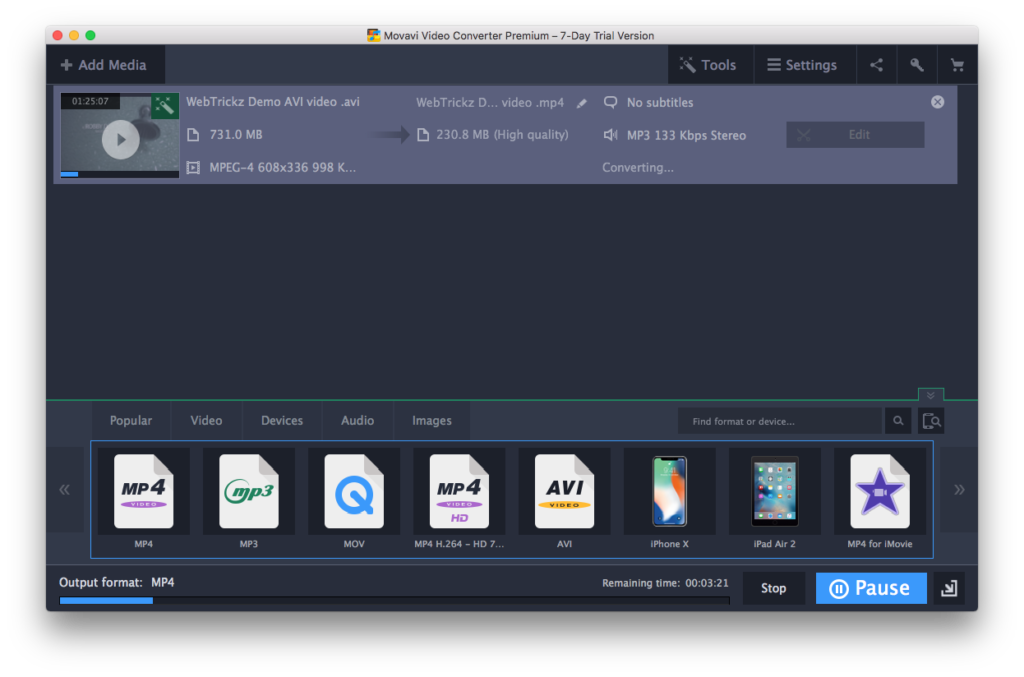
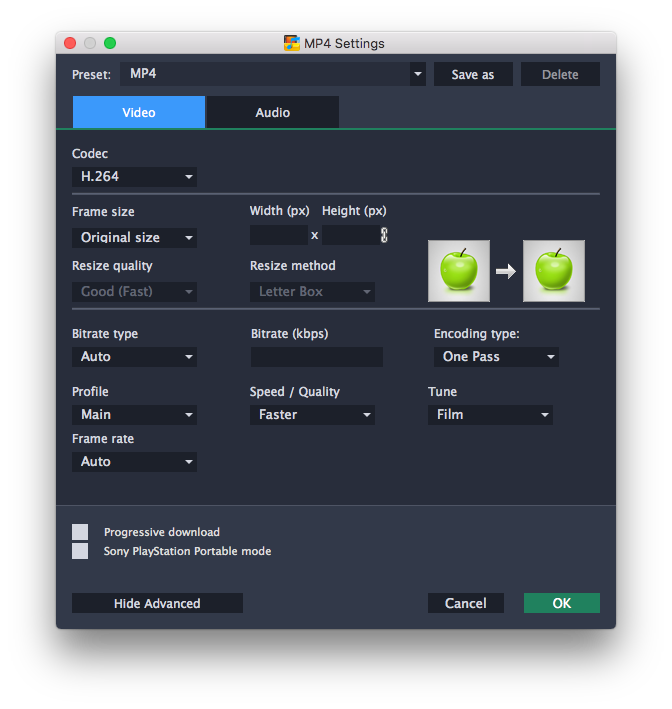
To wszystko! Teraz możesz cieszyć się przekonwertowanym plikiem na swoim ulubionym odtwarzaczu multimedialnym lub urządzeniu przenośnym.
Uwaga: Jest to płatna aplikacja, a jej dożywotnia licencja kosztuje 49$.95. Jednak jej wersja premium kosztuje Rs. 1590 i Rs. 1390 odpowiednio dla komputerów Mac i Windows w Indiach. Program jest dostarczany z 7-dniową wersją próbną, którą można wypróbować przed zakupem licencji. Należy również zauważyć, że Movavi Video Converter nie pozwala użytkownikom na konwersję plików multimedialnych i płyt DVD zabezpieczonych przed kopiowaniem.